Nom d'utilisateur oublié pour vous connecter à l'application
- Commencer
- Dispositifs
- Application
-
Portail
Groupes Aperçu du portail Catégories Profils d'imprimante Éléments de menu Sonde de température Liste de préparation Étiquettes rapides Contrôle des produits Médiathèque Échelle Historique d'impression Emplacements Remplacements d'emplacement Importation et exportation de masse Paramètres Listes Utilisateurs Soutien
- Accessoires
- Étiquettes
- Réparations
Chaque membre du personnel nécessite un nom d'utilisateur unique avec les autorisations autorisées ajoutées au portail et affichées sur l'application.
Les modifications doivent être apportées par votre administrateur ou gestionnaire de portail DateCodeGenie® dans le portail et apparaîtront sur l'application après le téléchargement des mises à jour.
Pas:
1. Appuyez sur Télécharger les mises à jour depuis l'écran de connexion de l'application pour mettre à jour les données sur l'application.
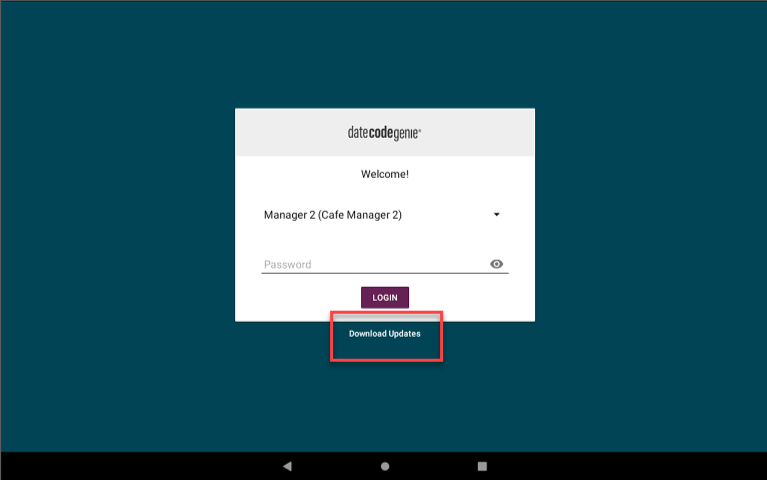
2. Appuyez sur le triangle noir pour ouvrir la liste déroulante du nom d'utilisateur et faites défiler pour sélectionner le nom d'utilisateur dans la liste.
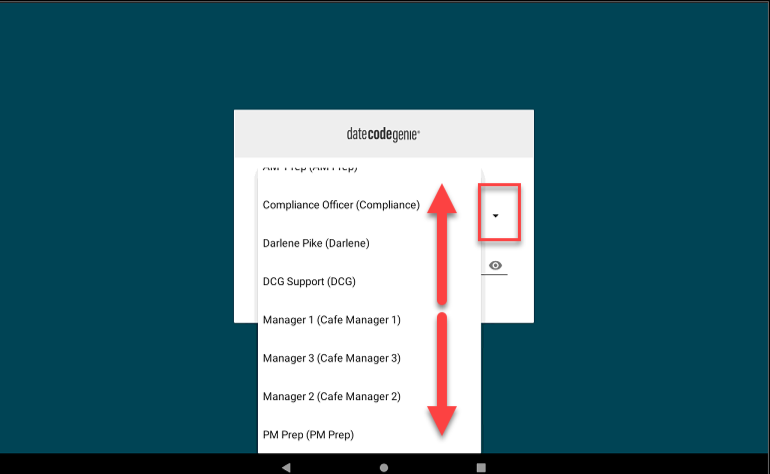
3. Tapez le mot de passe, si nécessaire, puis appuyez sur le bouton CONNEXION .
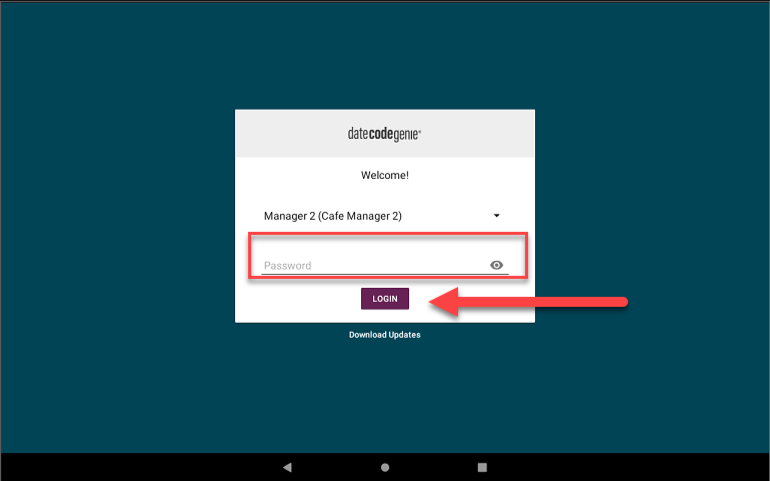
4. Contactez votre administrateur de portail pour obtenir une assistance supplémentaire. Voir Comment trouver mon administrateur de portail sur l'application


